Aero2 i CAPTCHA – W Windows pomaga Aero3
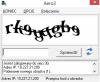 Kontynuując wątek aplikacji pomagających w korzystaniu z Aero2 po wprowadzeniu kodów, po telefonach i tabletach z Androidem przyszedł czas na system operacyjny Windows. Tutaj niepodzielnie króluje w tej chwili aplikacja o przewrotnej nazwie Aero3, której autorem jest sebus.
Kontynuując wątek aplikacji pomagających w korzystaniu z Aero2 po wprowadzeniu kodów, po telefonach i tabletach z Androidem przyszedł czas na system operacyjny Windows. Tutaj niepodzielnie króluje w tej chwili aplikacja o przewrotnej nazwie Aero3, której autorem jest sebus.
Proponowana aplikacja praktycznie przejmuje na siebie wszystkie czynności związane z obsługą połączenia z Aero2 i kodami CAPTCHA, poza samym wprowadzaniem kodów. Wykrywa konieczność wpisania kodu, wyświetla specjalne okno jego wprowadzania, a następnie wykonuje wymagany przez operatora reset połączenia internetowego. Potrafi także ostrzec przed zbliżającym się końcem przydziałowej godziny, a do tego stara się utrzymać połączenie w gotowości, jeżeli tego potrzbeujemy.
Nie jest to aplikacja w 100% uniwersalna, ale może być bardzo pomocna w codziennym korzystaniu z Aero2.
Wymagania aplikacji
Aero3 by sebus rozwija skrzydła i pokazuje pełnię swoich możliwości tylko z modemami, którymi można sterować w trybie RAS, zwanym także dial-up. Musimy mieć w systemie utworzone odpowiednie połączenie tego typu, które wskażemy programowi w jego ustawieniach. Połączenie dial-up jest standardowym sposobem nawiązywania połączenia komórkowego większości modemów tzw. tradycyjnych, które podłączamy przez USB.
Niestety odpadają tutaj modemy tzw. HiLink (sterowane za pomocą przeglądarki internetowej, a nie specjalnego programu, więcej informacji o różnicach tradycyjny-Hilink), wszelkie routery mobilne i stacjonarne, a także niektóre modemy, które tworzą w systemie tylko nowoczesny interfejs NDIS (działający jak karta sieciowa, zwany także szerokopasmowym interfejsem sieciowym).
Na szczęście najpopularniejszy modem: Huawei E3131s-2 w wersji tradycyjnej (także odmiana E3131h-2) działają tak, jak życzy sobie tego autor Aero3 i nie ma problemu. Odpowiednie połączenie RAS można łatwo utworzyć przełączając na chwilę aplikację sterującą w tryb RAS (Mobile Partner: Opcje->Opcje i tutaj przełączamy z domyślnego NDIS na RAS, analogicznie w Play Online innych odmianach). Jeżeli aplikacja od naszego modemu nie ma takiej opcji, odpowiednie połączenie możemy utworzyć korzystając ze starej, dobrej procedury opisanej przy okazji omawiania automatycznego wznawiania połączeń na blogu (pomijamy ustawienia związane ze wznawianiem).
Połączenie to musimy przetestować i musi działać poprawnie po wywołaniu z Centrum sieci i udostępniania lub listy połączeń sieciowych.
Jeżeli jednak nie mamy modemu podłączonego bezpośrednio do komputera lub nie jest to modem typu tradycyjnego, aplikację możemy nadal wykorzystywać, jednak nie będzie ona obsługiwała nawiązywania, podtrzymywania i resetowania połączenia – te czynności nadal będziemy musieli wykonywać ręcznie.
Aplikacja działa w systemach Windows XP, Vista, 7, 8.x w odmianach x86 i x64, choć czasem zdarzają się drobne problemy. Najczęściej narzekają na nią programy antywirusowe – takie ostrzeżenia po prostu ignorujemy (póki co zawsze były to fałszywe alarmy).
Instalacja i konfiguracja
Aplikację można pobrać z tzw. chomika autora: http://chomikuj.pl/sebus1201/Aero3 (nie jest wymagane konto w tym systemie do pobrania aplikacji). Dostępne są dwie odmiany: zwykła i XL (wyświetlająca powiększony kod CAPTCHA, niestety zwykle jest nieco starsza od wersji standardowej).
Na dysk (wygodnie np. na pulpit) pobieramy plik ZIP i wypakowujemy z niego plik wykonywalny – w przypadku wersji standardowej jest to po prostu aero3.exe.
Zaczynamy od wyłączenia aplikacji sterującej modemem (Mobile Partner, Play Online itd.), aby nie było konfliktu przy dostępie do modemu.
Menu aplikacji składa się z 3 pozycji:
| Nazwa opcji | Działanie |
| KONIEC | Rozłącza połączenie z Aero2 i zamyka program (nie minimalizuje) |
| OPCJE | Wyświetla ustawienia aplikacji. |
| Połączenie |
To menu zawiera opcje sterowania połączeniem: |
Po uruchomieniu program należy go skonfigurować. Klikamy więc menu OPCJE i pojawia się następujący ekran:
W systemie mam już połączenie Dial-Up (RAS) o nazwie Aero2, które jest powiązane z modemem E3131 (tutaj użyłem fabrycznej wersji E3131h-2 z Play, ale konkretny model modemu jest bez znaczenia). Wybrałem więc w polu Profil z listy rozwijanej połączenie o nazwie Aero2.
Znacznie kolejnych opcji jest następujące:
| Nazwa opcji | Działanie |
| Zawsze próbuj łączyć się do sieci Aero2 | Po uruchomieniu aplikacji nawiązuje ona od razu połączenie z siecią Aero2 i stara się je utrzymywać (wznawiać połączenie) |
| Restart połączenia po dobrym rozw. | Po wpisaniu kodu CAPTCHA połączenie zostanie rozłączone i nawiązane ponownie. |
| i chowaj do paska | Po wpisaniu kodu aplikacja zostanie zminimalizowana do obszaru powiadomień (przy zegarku). |
| Uruchom zminimaliz. | Po uruchomieniu aplikacja zostanie zminimalizowana do obszaru powiadomień. |
| Czas sesji w ikonie | Ikona zminimalizowanej aplikacji będzie pokazywała czas sesji w minutach (widać przykład w postaci liczby 58 na pasku powiadomień). |
| odwróć | Zamiast wykorzystanego będzie pokazywany pozostały czas do następnego kodu. |
| Graj | Żądanie wpisania kodu będzie sygnalizowane wybranym dźwiękiem. |
| Dymek „x minut” | Na x minut przed kolejnym kodem pojawi się powiadomienie przy ikonie aplikacji. |
| ENTER – odświeża obrazek | Naciśnięcie Enter bez wpisania kodu CAPTCHA spowoduje ściągnięcie kolejnego kodu (przydatne, gdy kod jest nieczytelny). |
Po wybraniu ustawień (na przykład tak, jak na zrzucie ekranu) klikamy ponownie OPCJE, żeby je zapisać. Jeżeli jeszcze nie nawiązaliśmy połączenia, klikamy Połączenie->Połącz i program zaczyna działanie.
Jeżeli nie chcemy obserwować programu oczekującego na kod, możemy go zminimalizować do obszaru powiadomień (tzw. tray obok zegarka) za pomocą przycisku zamykania aplikacji, jeżeli nie zminimalizowała się automatycznie. Program automatycznie „wyskoczy”, gdy będzie trzeba wprowadzić kolejny kod.
Działanie Aero3
Jeżeli nadejdzie chwila wpisania kod, zobaczymy następujący ekran:
Kursor od razu ustawi się w polu wpisywania kodu. Przypatrujemy się i przepisujemy kod (nie naciskamy ENTER – program wie, że wpisaliśmy 8 znaków i wysyła automatycznie kod). Jeżeli ustawiliśmy wszystko tak, jak powyżej opisałem, aplikacja zrobi resztę: prześle kod do Aero2, po potwierdzeniu rozłączy się i połączy ponownie i… schowa się przy zegarku. Jeżeli podamy zły kod, pojawi się mały znaczek ŹLE obok kodu i usłyszymy dźwięk błędu oraz zobaczymy nowy kod.
Jeżeli kod jest nieczytelny – naciskamy po prostu ENTER lub klikamy przycisk z dwiema strzałkami – tak jak na stronie z kodami Aero2.
Aplikacja pomaga nam troszeczkę przy wpisywaniu kodu:
Wiemy, że kod CAPTCHA ma zawsze 8 znaków, więc jeżeli wpiszemy za mało znaków, pole wpisywania będzie miało kolor czerwony. Po wpisaniu ósmego znaku stanie się zielone. Niestety nie jest ot informacja o tym, że kod wpisaliśmy poprawnie, a jedynie podpowiedź dotycząca liczby znaków. Mimo to jest to przydatne.
Wersja XL
Po prośbach użytkowników sebus przygotował także specjalną wersję aplikacji, która wyświetla powiększony kod CAPTCHA, co ułatwia jego wpisywanie na ekranach o wysokiej rozdzielczości lub gyd po prostu mamy słabszy wzrok (jednak nie kwalifikujący nas do całkowitego wyłączenia kodów przez Aero2):
Rozwój aplikacji i kontakt z autorem
Aplikacja rozwija się dynamicznie i w razie potrzeb jest kontakt z jej autorem. Można go spotkać w komentarzach pod artykułami tu na blogu oraz na forum.jdtech.pl w specjalnym wątku poświęconym aplikacji. W tej chwili wydaje się, że wszystkie podstawowe funkcje programu działają poprawnie i można z niego śmiało korzystać.
Polecam go wszystkim użytkownikom Aero2 na komputerach z systememami Windows.


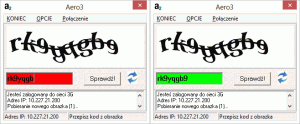
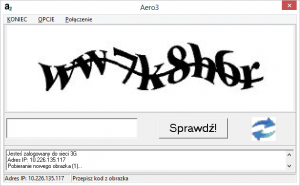

Dzisiaj przebudziłem się przed 1 w nocy po koszmarnym śnie, że Aero2 przestało działać, od razu po przebudzeniu chwyciłem mojego GoClevera z Biedronki i jaka ulga – Aero2 działa.
Mokry sen aerowca
Jakub, Jakub co z Ciebie wyrośnie gruszki na wierzbie czy śliwki na sośnie.
Za stary jestem, żeby coś ze mnie wyrosło Poza dzieckiem
Poza dzieckiem 
co sądzicie o skrypcie kapciochy 0.7.0 z forum do rozwiązywania kapcia lub jako serwer pilnujący połaczenia ? Gdzie konfiguracja zapewnia dowolność powiększenia(bez pomniejszenia) obrazka w aplikacji HTA.
Jest także aktualizowany, ale wymaga znacznie więcej wiedzy i cierpliwości, żeby go ustawić – nie jest taki łatwy w użyciu, jak Aero3, ale można go rozszerzyć o sterowanie dowolnym routerem, co jest jego siłą.
Tak nawiasem mówiąc przydałoby się odświeżenie TNI. Wiem, że aplikacja wspierana przez inną stronę, ale uniwersalna i w sumie wciąż dość dobra. Gdyby dodać kilka funkcji, kilka usunąć, zaimplementować coś do tych kapci, to byłby super kombajn.
Jest wątek na bez-kabli, autor może jeszcze tam działa.
Ja chciałem takie coś od nowa zrobić bardziej user-friendly, ale okazało się to ponad możliwości czasowe.
Ma ktoś tak, że wyskakujące okno Aero3 zamyka jakieś inne okno?
Na razie znam tylko twój przypadek
mi natomiast captcha nie wyświetla się wcale. internet działa od razu jak dawniej. może jakiś błąd w systemie?
Albo zgłosiłeś się jako niepełnosprawny, albo dziura w systemie (nie wszystkich oznaczyli, że mają aktywne CAPTCHA), albo przypadkiem ci kody zdjęli – ciekawe, znam takie 2 przypadki.
z aero2 korzystam tyle co wcale. skorzystałem wczoraj, bo było mi potrzebne kilkanaście różnych ip. włączam, czekam na captchę i nic. . myślę – pewnie błąd. włączam dzisiaj, bo potrzebne znowu kilkanaście ip (kilkanaście połączeń) i też nic. nie zgłosiłem się jako niepełnosprawny. chociaż jakiś czas temu( może z 2 miesiące) włączyłem aero2 z nudów i musiałem wpisać captchę a teraz już nie. dziwna sprawa, na moją korzyść
Odczekaj godzinę i wtedy sprawdź
no dzisiaj 3 razy już się łączyłem w różnych godzinach. teraz sprawdziłem i nadal nie działa captcha. nie żebym narzekał
używam popularnego huawei e3131, windows 8.1 i google chrome. do łączenia program Play ONLINE. brand i dashboard zmieniałem kilka razy w modemie. jeden włączył mi nawet obsługę voice
Nie masz się łączyć w różnych godzinach. Połącz się np. teraz i czekaj na kod z włączonym połączeniem.
bez przesady. nie będę się godzinę męczył z aero2, gdy mam inny lepszy internet.
Jak masz inny lepszy, to sprawa jasna. Ale jako drugie łącze można użyć… Virgin z lejkiem.
Pamiętaj, że kod pojawia się co 60 minut trwającej sesji, czyli na przykład po 60 sesjach po 1 minutę…
A posiedź jednym ciągiem przez kilka godzin…
zostawię jutro telefon cały czas połączony z aero2 i będę włączał jakąś stronę co 20 minut.
przede wszystkim sprawdź czy to na pewno Aero – może lecisz na Play'u tylko o tym nie wiesz?
Możesz wyjaśnić, bo czegoś nie rozumiem.
ja tez nie bardzo rozumiem dlaczego sądzisz, że mogłem pomylić karty sim i dlaczego akurat z Play? chyba wiem co włożyłem do modemu, prawda?
Być może koledze chodziło o Aero2 i Plus i założył, że korzystasz z oferty komercyjnej Plusa. Ale to wie tylko on.
Powiem krótko: ch…j d…pa i kamieni kupa
dno i wodorosty ;D albo dno i 2 metry mułu jeszcze ale program jest ok
ale program jest ok
I tu się zgadzamy
jak w w7 sprawdzic czy mam ras, czy ndis ??
Jaki modem?
Klikasz ikonę centrum sieci i udostępniania i patrzysz, czy jest coś w dziale Połączenie telefoniczne i VPN związanego z naszym modemem/połączeniem. W przypadku E3131 – nie pojawia się, dopóki w programie sterującym nie przełączymy chociaż raz z NDIS na RAS.
To jest tylko ciekawostka programisty. Ja to robię tak. Używam rozbudowanej wersji Mobile Partner 21.003.27.00.03
W Opcje -> Opcje auto połączenie -> Zaznacz – Auto dialup przy starcie systemu -> Zaznacz – Automatyczne ponowne wybieranie po odłączeniu
W Opcje -> Szybkie skróty -> Nowy -> Dodajemy ścieżkę do przeglądarki Firefox -> Zaznacz Uruchom automatycznie po podłączeniu
Jedyne co w całej operacji musimy to zrestartować po wpisaniu CAPTCHA połączenie. (Firefox sam się uruchamia po zerwaniu połączenia) Mój pomysł jest lepszy, żaden dodatkowy programik Aero3 nie jest podłączony
Jak to nie masz dodatkowego programu? Nazywa się Mobile Partner. W takiej wersji nie występuje on w prawie żadnym modemie (wyjątkiem są te z jdtech, ale tutaj opcja wznawiania jest już włączona). Więc ja już instalujemy osobną aplikację, to czemu nie Aero3, która sama resetuje połączenie po wpisaniu kodu?
$olorz nas nie oszczędza.
Najpierw wprowadził captche do aero, by ludzie kupili polsat cyfrowy.
Potem zrobił power lte "bez limitu" a tak naprawde z limitem i to losowym jedni maja 100gb inni 300gb a inny 30gb. limit jest nakladany caly miesiac gdy ktos "za duzo sciaga".
A teraz zakodował mecze Polaków w siatke! I jeszcze ta bezczelna gadka w wydarzeniach na polsacie "mecze mozna ogladac na platformach sat. i tel. kablowych" a to ze cena 100zl to juz nie wspominaja.
Zlodziej kradnie gdzie sie tylko da i od kogo sie da, a przez takich ludzi jak on ($olorz) cierpia wszyscy polacy!
Twórco Aero3 dobra robota z apka i oby tak dalej, pamietaj ze kazde uzycie tej apki to srodkowy palec pokazany $olorzowi, niech to cie motywuje do dalszej pracy. Wszyscy czekamy na automatyczne rozwiazywanie kodu dzieki OCR!
W sieci masz przecież transmisje meczy Polaków w siatkę bez kodowania
@gość: Wiem o tym, przeciez nikt normalny nie wyda 100zl, tylko sobie streama obejrzy. Jedyny mankament to brak polskiego komentarza.
@topic: Czy twórca Aero3 mógłby sie wypowiedzieć na temat dodania autorozwiązywania kodów? Czy jest to możliwe i kiedy ewentualnie to będzie? Taka funkcja to byłby nokautujący cios dla $olorza i powrót do w miarę normalnego kożystania z aero
Kolega sebus nie zajmuje się OCR ani tego typu rozwiązaniami. Dla Aero2 nie ma na razie gotowego rozwiązania i jakiś czas nie będzie, żeby OCR rozwiązywać lokalnie (jakby się pojawiło, Aero2 i tak szybko by zmieniło sposób malowania kodów). Mając drugie łącze internetowe można kod przesłać do serwisów, które zlecają ich rozwiązanie ludziom (można zapłacić własną pracą, albo kupić kredyty).
Serio szkoda ci niecałej złotówki za możliwość oglądnięcia jednego meczu? Przecież bilet w najgorszych miejscach na jeden z tych ponad stu meczy kosztował więcej niż stówę. A biorąc pod uwagę, że w necie i tak jest pełno streamów (bardzo słabo szukasz skoro myślisz, że nie ma z PL komentarzem) to tym bardziej nie rozumiem narzekania.
a to wszystko odbija się na wizerunku firmy. i tak od dawna już liczba klientów leci na łeb. teraz będzie jeszcze więcej.
Masz wybrane połączenie PPP (zwane także dial-up, jest widoczne np. na liście połączeń sieciowych w centrum sieci i udostępniania Win7 i 8) utworzone w systemie, a do niego przypisane są modemy – zmień kolejność przypisania modemów, albo odznacz modem niewłaściwy całkiem dla tego połączenia, którego używasz z Aero2.
Win8 to nazwa i wersja systemu operacyjnego – Microsoft Windows 8.x. W każdym Windows te opcje są trochę gdzie indziej…
Dobra, śpiący byłem, nie zauważyłem "w" w "w Win8"
Jak klikasz na połączeniach sieciowych, to masz listę połączeń Dial-Up nad listą sieci WiFi i połączeń szerokopasmowych (komókowych). Klikasz prawym klawiszem myszy i masz właściwości, a tam gdzieś listę powiązanych modemów.
A tam można wybrać właściwości.
Windows 8.1 sam z siebie nie robi takich problemów. To musi być aplikacja, albo coś się nie zainstalowało do końca. Sprawdź w menedżerze urządzeń, czy są jakieś urządzenia, które zgłaszają problemy.